大家知道word2010自定义表格样式的创建方法吗?以下内容就是创建word2010自定义表格样式的具体内容,一起来学习吧!
创建自定义的表格样式步骤如下:
步骤一:启动Word2010档或打开要编辑的文档。
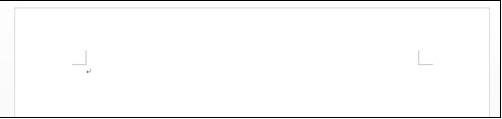
步骤二:如果文档中没有表格,可以这样插入表格:在“插入”选项卡,单击“表格”,然后创建一个新表格。(具体可以参考小编写的“Word2013如何插入表格”)。

步骤三:选中该表格,然后在“设计”选项卡,设置表格的样式、边框等。

步骤四:设置好的表格如下图所示。
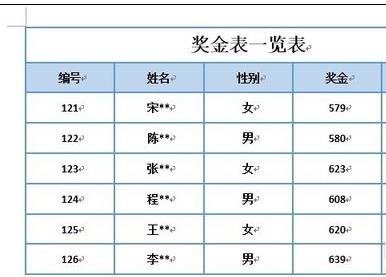
步骤五:保存自定义的表格:选择表格,然后在“插入”选项卡,单击“表格”,在弹出菜单中选择“快速表格”,再然后选择“将所选内容保存到快速表格库”。
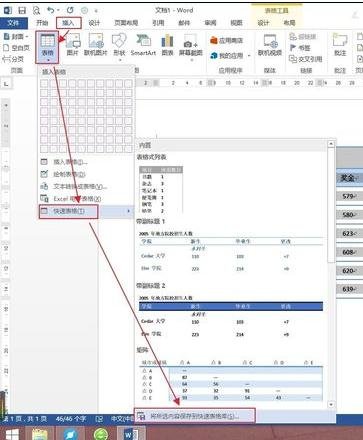
步骤六:打开“新建构建基块”对话框,进行设置(也可以保持默认),然后单击“确定”。
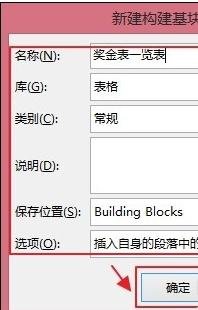
步骤七:当我们在需要插入该类型表格,可以这样操作:在“插入”选项卡,单击“表格”,在弹出菜单中选择“快速表格”,再然后选择表格的样式即可,例如选择刚自定义保存的表格 。

以上就是word2010自定义表格样式的创建方法了,大家都学会了吗?
 天极下载
天极下载




































































 腾讯电脑管家
腾讯电脑管家
 火绒安全软件
火绒安全软件
 自然人电子税务局(扣缴端)
自然人电子税务局(扣缴端)
 向日葵远程控制软件
向日葵远程控制软件
 微信电脑版
微信电脑版
 桌面百度
桌面百度
 CF活动助手
CF活动助手
 暴雪战网客户端
暴雪战网客户端